Các tiện ích mở rộng chặn quảng cáo hiện nay đều hỗ trợ chặn pop-up nhưng nó vẫn không hiệu quả với một số pop-up. Chẳng hạn, pop-up yêu cầu đăng nhập/đăng ký tài khoản, pop-up quảng cáo bên dưới màn hình,…
PopUpOFF là tiện ích mở rộng mã nguồn mở và nó có thể hỗ trợ bạn tiêu diệt các dạng pop-up như vậy chỉ với 1 click chuột. Không chỉ vậy, tiện ích còn hỗ trợ vượt qua các trang web trả tiền để xem đầy đủ nội dung nữa.
PopUpOFF hỗ trợ Chrome, Firefox, Opera và Microsoft Edge. Bạn vào đây hay theo liên kết bên dưới để cài đặt PopUpOFF cho trình duyệt của mình.
Cài đặt xong, bạn nhớ tìm và ghim PopUpOFF trong Extensions ra bên ngoài thanh công cụ trình duyệt.
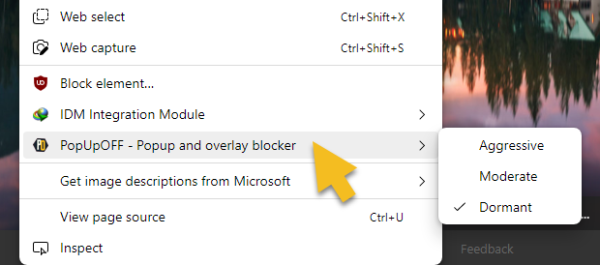
Cách sử dụng PopUpOFF rất đơn giản, bạn có thể thực hiện từ giao diện pop-up trên thanh công cụ hay trong trình đơn chuột phải trình duyệt. Bạn sẽ thấy ba tùy chọn:
– Aggressive: Chặn pop-up trên trang web này.
– Moderate: Chỉ chặn pop-up trang web này trong phiên sử dụng hiện tại.
– Dormant: Không làm gì cả.
Thay đổi sẽ có hiệu lực tức thì hoặc bạn phải tải lại trang. Bạn có thể nhìn vào biểu tượng chữ cái đầu trên biểu tượng tiện ích có thể biết chế độ đang sử dụng. Bạn có thể nhìn hiệu qủa của tính năng qua các hình ảnh bên dưới.
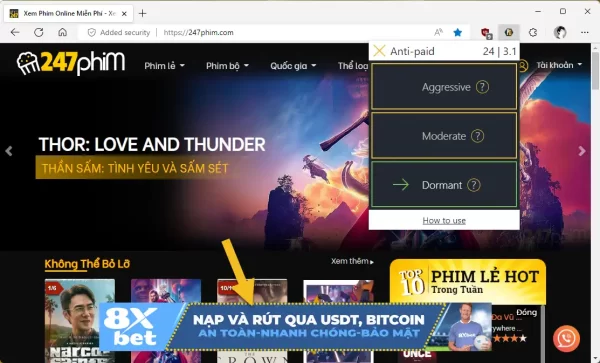
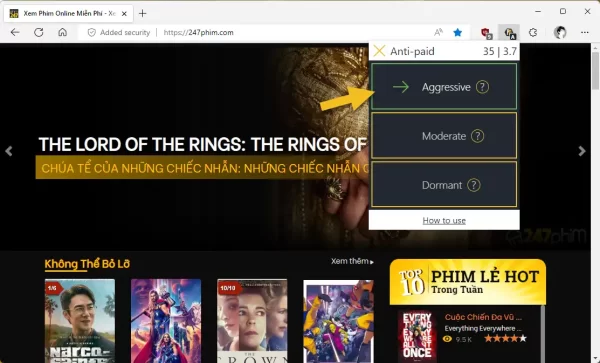
Pop-up quảng cáo trên một trang web xem phim, các tiện ích chặn qủang cáo như Adblock Plus, UBlock Original không thể chặn được.
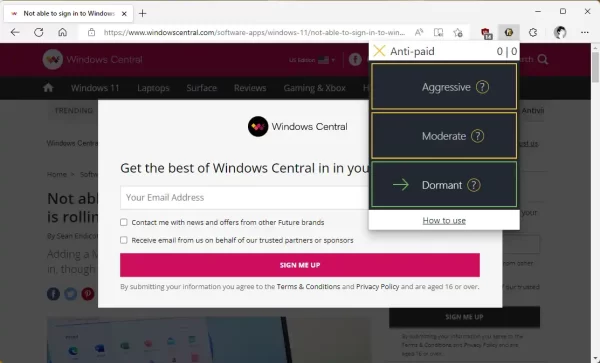
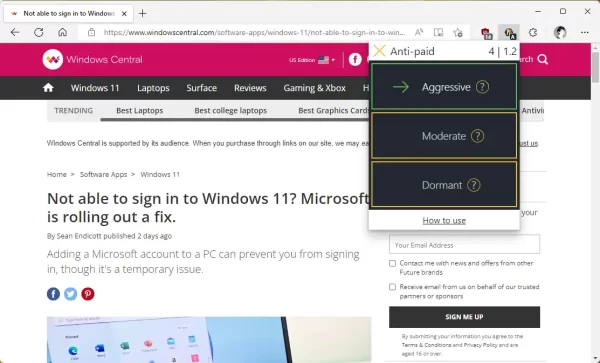
Pop-up yêu cầu khai báo địa chỉ email để nhận tin trên một trang web.
Bên cạnh tính năng chính, PopUpOFF còn hỗ trợ bỏ qua giới hạn nội dung trên các trang web đọc tin trả phí. Tính năng này chỉ có hiệu quả một số trang web, bạn có thể hỏi cụ thể trang nào với nhà phát triển.
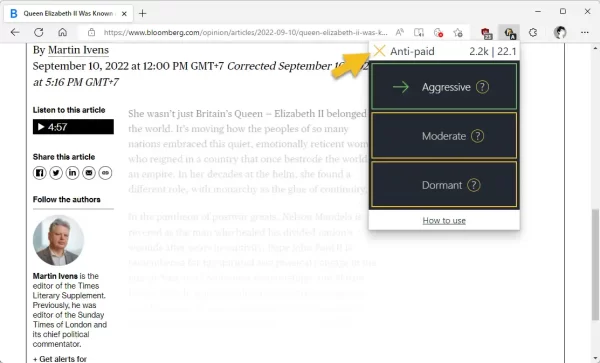
Để sử dụng tính năng này, bạn mở giao diện PopUpOFF trên thanh công cụ trình duyệt > bấm nút X tại Anti-paid là xong. Còn khi muốn quay về mặc định thì bấm nút V.
Bạn nên kết hợp PopUpOFF với các extension chặn quảng cáo để không nhìn thấy pop-up phiền phức nhé
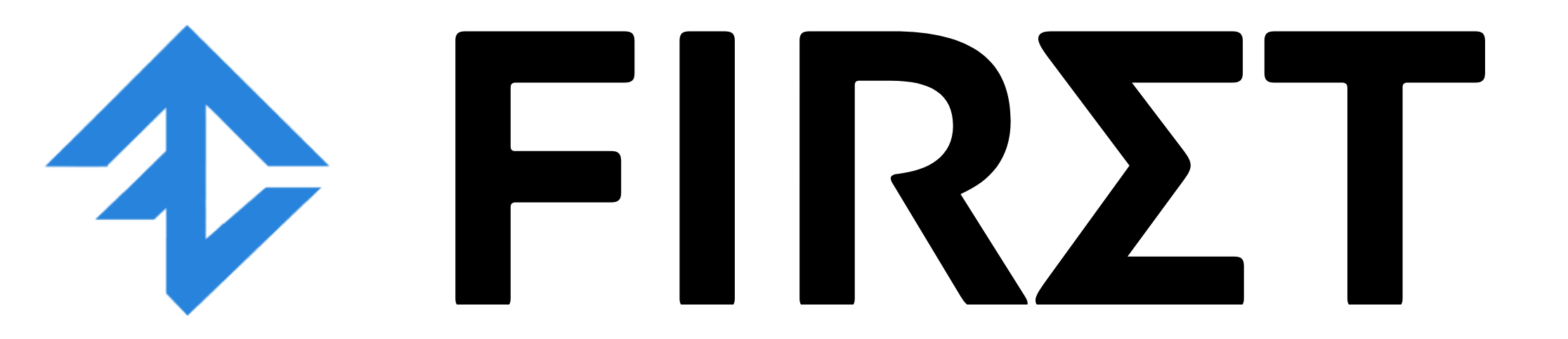
Very well written information. It will be helpful to anybody who utilizes it, including me. Keep doing what you are doing – can’r wait to read more posts.